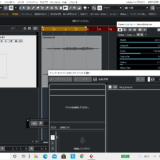今日の記事は、以前の記事の続編です。
私が愛用している楽譜閲覧アプリケーションの『Piascore』について詳しくご紹介します。
楽譜のデータ化については、先日書いた記事 ↓ をご覧ください^^
単刀直入に言って、iPadとPiascoreのおかげで私は時間の節約ができるようになったと思います。
- あの楽譜どこにしまったんだっけ(´;ω;`)ウゥゥ
- 今度の本番の曲順に楽譜をファイリングしなおさないと…(´;ω;`)ウゥゥ
- あっ!あの楽譜忘れた!取りに帰らなくちゃ(´;ω;`)ウゥゥ
- この曲カットがあるから、楽譜を切り貼りしておかなくちゃ(´;ω;`)ウゥゥ
↑こういったことにかかる時間(大部分私だけかも^^;)から解放されて、その分練習や他の仕事に効率よく時間を使えます。
ここ数年で買ってよかったと思うものはと聞かれたら、1ミリの迷いもなくiPadとPiascore!と答える自信があります。
(Piascoreは無料でも十分な機能が搭載されていますが、たったの500円、一度課金するだけで更に便利な機能が解放されます。音楽でお仕事をされる方なら、このアプリを使う際に課金しない意味が分かりません。)
この記事のコンテンツ
Piascoreのここが素晴らしい
PiascoreはiPhone時代からクラシック楽譜の閲覧用に使っていましたが、iPadと組み合わせることでその真価を発揮してくれました!
こんな便利なアプリがあるなんて、ちょっとした感動すら覚えています(笑)
以下は私が気に入っているPiascoreの機能一覧です。
- 検索機能
- 書き込み機能
- 1ページ表示と2ページ表示
- セットリスト
- 無料クラシック楽譜のクラウドライブラリ連携
- メトロノーム機能
他にもあるかも。とにかく、必要な機能が全て盛り込まれているという印象です。
検索機能
音楽を仕事にしていると、とにかく膨大に抱えこむことになる楽譜。
その全てをきちんと把握して整理整頓できる方も、もちろんたくさんいらっしゃると思います。
私には無理です^^;
あれっ、あの楽譜どの本に載ってたっけ?どこにしまったんだっけ?、、、と探し回り、結局見つからない。そんなことを何度これまでに繰り返してきたことやら。
Piascoreに入れている楽譜は、タイトルやアーティストで検索が可能です。(自分でデータ化した楽譜は、必要な情報が登録できていなければ当然検索できませんが)
『ショパン』とか『海』とか、何かキーワードを入れれば、必要な楽譜を見つけることができます。素敵!
書き込み機能
楽譜にApplepencilでスイスイ書き込みができて、赤で書いても間違えたらすぐ消すことができます♪
これ結構盲点。紙の楽譜の書き込みって、汚くなりがちなんですよね。必要なくなったら消すことができる。書き換えできる。これがとても便利です。
そして、白く塗りつぶすことができるので、要らない部分を簡単に消してしまうこともできます。演奏にカットがあるときなどにお役立ち♪
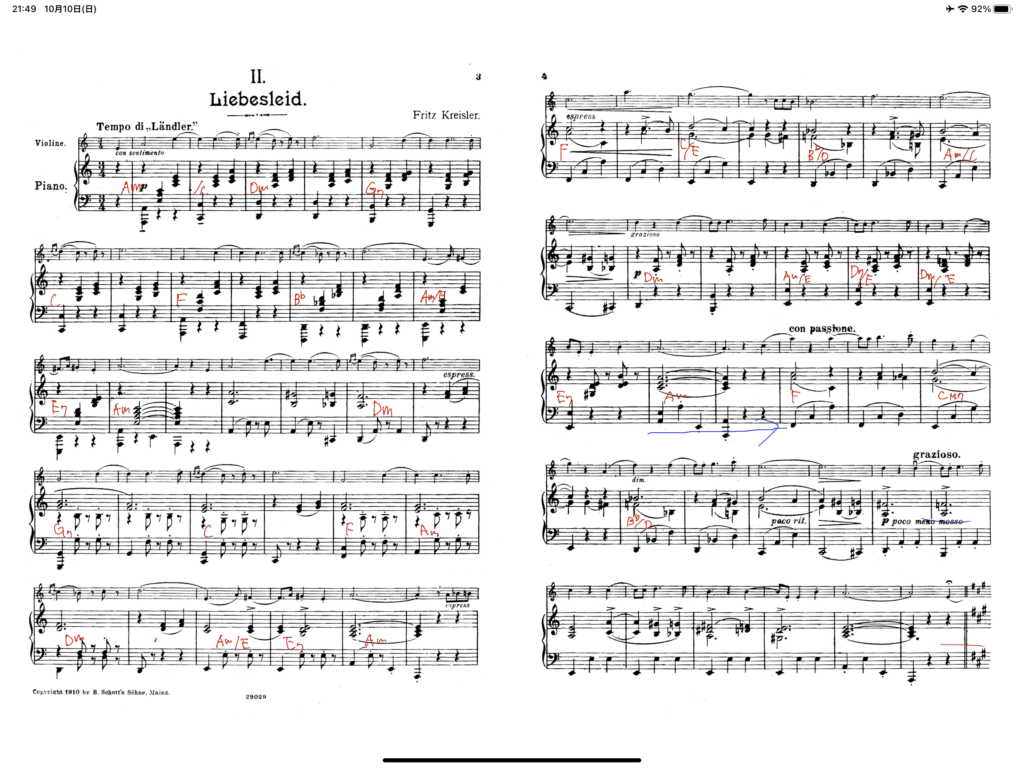
1ページ表示 2ページ表示
なんのことかといいますと、楽譜って通常見開きで見るわけですが、データ化するときに見開きでスキャンしたものと、1ページずつスキャンしたものが混ざっていても、簡単な操作で切り替えができ、1ページずつに分かれている楽譜を2枚並べて表示することで見開きにできるんです。
説明が分かりにくいですね^^;
セットリスト機能
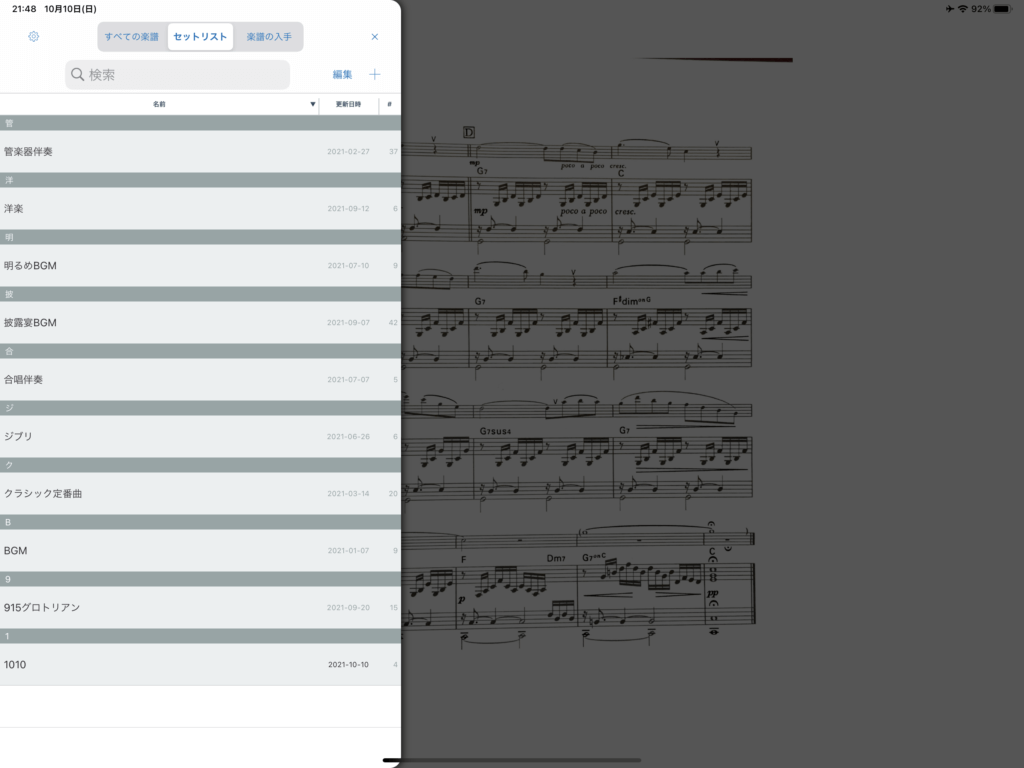
たくさん入れてある楽譜の中から、必要なものだけをフォルダに入れるように取り出すことができる機能です。しかも、リスト内の楽譜は何度でも簡単に並び替えが可能。本番の曲順が分からない場合も、とりあえず入れておいて、最終的に弾く順番に並べ替えることができるので、いちいちファイリングをやりなおす手間をもうかけなくていいのです。時短!
無料クラシック楽譜のクラウドライブラリ連携
Piascoreのアプリ上から、IMSLP(国際楽譜図書館プロジェクト)のデータを直接検索でき、そこから楽譜を取り込むことができます。パブリックドメインになっているものに限られますが、クラシックの楽譜はかなり充実していて、とても便利!
メトロノーム機能
他の機能と比べると若干地味ですが(笑)練習するときに画面上ですぐにメトロノームを出すことができるって、案外便利なんですよね。携帯にもメトロノームアプリは入れていて、リズムを出したいときなどはそちらを使いますが、単純にテンポをとるだけならPiascoreのメトロノームを使い、携帯は録音に使うことができます。
(Piascoreにも録音機能があるのですが、使っていません。説明読まないと使えないものは使わない派^^;ということもありますが、録音したものを聴き直すのはウォーキングしながらとか、寝る前とかが多いので、iPhoneの方が私には合っています。アプリでPCM録音機能のあるものを利用しています。)
私には必要ありませんが、チューナー機能もついています!
譜めくりの方法
ピアノ弾きの悩みの種である、譜めくり問題。他の楽器の方も苦労はおありだと思いますが、ピアノの楽譜は大譜表になっていて、まして伴奏となるとソロパートも書かれていて段数が増えるので、ページ数が多いのが当たり前です。一度もめくらないで済む曲はあまりないくらいですね。
紙の楽譜だと、縮小コピーで張り合わせて長くしたり、切り貼りしたりと色々苦労するのですが、Piascoreには譜めくりのお助け機能がついています。
ウィンク譜めくり
これはかなり話題に上るようになってきたので、ご存じの方も多いと思いますが、ジェスチャー譜めくりという機能がありまして、iPadの顔認証システムを利用して『ウィンク』または『口をひねる』ことで先に進む、前のページに戻る、どちらにも楽譜をめくることができます。
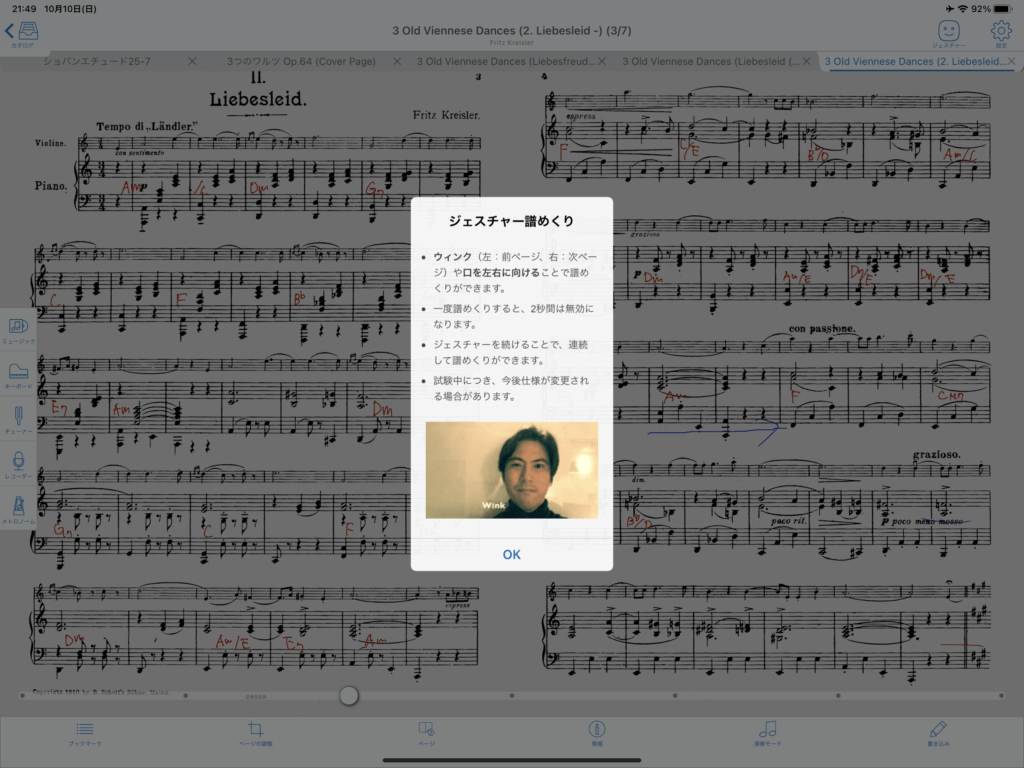
私はウィンク譜めくりをときどき使いますが、正直あまり信用性は高くないです^^;
- 素早い動作は認識しないことが多い
- 譜面立ての角度に精度が左右される
- 照明が明るいと顔が白飛びするので顔認識されない
- マスク着用だと反応しない
など、反応しない条件が結構多いです。
フットペダル連携
譜めくり専用のペダルをBluetoothで接続して使う方法です。Piascore推奨のフットペダルの他、市販の別のものを使っている方もいらしっゃるようです。
これについては、コンクール伴奏で使っている方を見かけたこともありますが、誤動作で暴走した、という記事を見かけたこともありますし、Bluetooth接続ってちょっと不安定そうで怖いなと感じます。
今のところ、この機能は使ったことはありませんが、使いこなせたら便利なのかもしれないですね。
ピアノは両足ともペダルを使うので、更にもう一つ足で操作するものが増えるのは慣れるまでかなりやりにくい気がします。。。
結局は手動(笑)
私は、結局のところ譜めくりは手動でスライドして行っています。画面タッチでもめくれますが、勢いよくタッチしすぎて楽譜が拡大されたり、意図しない結果になることがあるので、スッとスライドするのが経験上最も安全です。
これは紙のときも同じですが、2枚続けて同じページを入れておいて、ページ途中のめくりやすいところでめくる、みたいなワザ?を使うこともあります。
そんなときも、書き込み機能の『白塗り』で、要らないところを全部消してしまうとめくるのを忘れることもないので便利です♪
課金のススメ
公式ホームページから情報をいただいてきました。
(※参考リンクでご紹介しようと思ったのですがエラーになるので、スクショさせていただきました。)
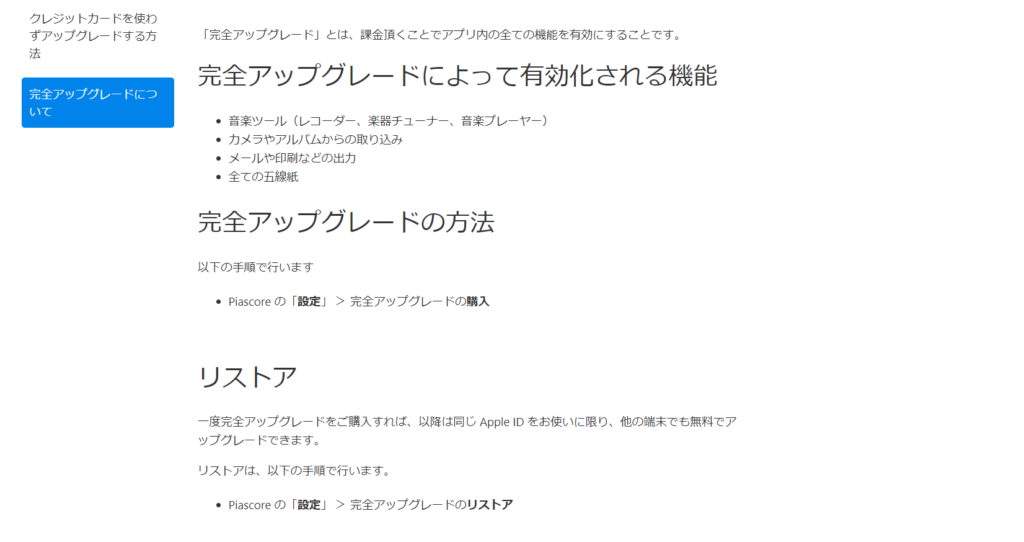
録音、チューナーなどは課金コンテンツみたいですね。
音源を流しながら練習できる機能は、特に伴奏を必要とする楽器の方や歌の方には便利なのではないでしょうか。
私自身は、本番だけは紙楽譜にすることもありますので、その時に書き込みなども全て反映した状態で楽譜印刷できるのがよいと思っています。(書き込みを消した状態で印刷することもできます^^)
最初にも書きましたが、サブスク(継続課金)ではなく、買い切りの一回限り課金でしかも500円と格安ですので、このアプリは課金してストレスなく全ての機能の恩恵を受けるのが正解と感じます。
著作権の問題には今後注意が必要
楽譜のデジタル化が進むと共に、著作権の問題なども様変わりしますね。
紙の楽譜をみだりにコピーすることは禁止、ということは音楽界にもかなり浸透していますが、画像データをメールやLINEで簡単にやりとりできてしまう時代になりました。画像のデータについての著作権のガイドラインはまだ明確にはなっていないと思います。
いずれ、何らかの見解が示されるのではないかと思っています。知らず知らずに著作権の侵害をしてしまった、というようなことにならないように注意したいものですね(^_-)-☆